你当前正在访问 Microsoft Azure Global Edition 技术文档网站。 如果需要访问由世纪互联运营的 Microsoft Azure 中国技术文档网站,请访问 https://docs.azure.cn。
快速入门:使用 Azure 应用程序网关定向 Web 流量 - Terraform
本快速入门将使用 Terraform 创建一个 Azure 应用程序网关。 然后,我们对应用程序网关进行测试,确保其正常运行。 此示例中使用了标准 v2 SKU。
使用 Terraform 可以定义、预览和部署云基础结构。 使用 Terraform 时,请使用 HCL 语法来创建配置文件。 利用 HCL 语法,可指定 Azure 这样的云提供程序和构成云基础结构的元素。 创建配置文件后,请创建一个执行计划,利用该计划,可在部署基础结构更改之前先预览这些更改。 验证了更改后,请应用该执行计划以部署基础结构。
- 使用 azurerm_resource_group 创建 Azure 资源组
- 使用 azurerm_virtual_network 创建 Azure 虚拟网络
- 使用 azurerm_subnet 创建 Azure 子网
- 使用 azurerm_public_ip 创建 Azure 公共 IP
- 使用 azurerm_application_gateway 创建 Azure 应用程序网关
- 使用 azurerm_network_interface 创建 Azure 网络接口
- 使用 azurerm_network_interface_application_gateway_backend_address_pool_association 创建 Azure 网络接口应用程序网关后端地址池关联
- 使用 azurerm_windows_virtual_machine 创建 Azure Windows 虚拟机
- 使用 azurerm_virtual_machine_extension 创建 Azure 虚拟机扩展
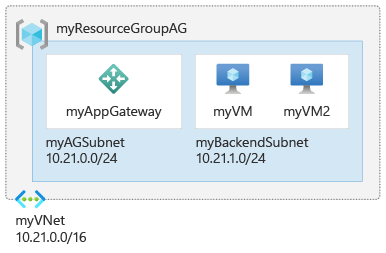
注意
应用程序网关前端现在支持双堆栈 IP 地址(预览版)。 现在,可以创建最多四个前端 IP 地址:两个 IPv4 地址(公共和专用)和两个 IPv6 地址(公共和专用)。
先决条件
实现 Terraform 代码
注意
本文中的示例代码位于 Azure Terraform GitHub 存储库中。 你可以查看包含当前和以前 Terraform 版本的测试结果的日志文件。
有关更多示例,请参阅演示如何使用 Terraform 管理 Azure 资源的文章和示例代码
创建用于测试和运行示例 Terraform 代码的目录,并将其设为当前目录。
创建名为
providers.tf的文件并插入下列代码:terraform { required_version = ">=1.2" required_providers { azurerm = { source = "hashicorp/azurerm" version = "~> 3.0" } random = { source = "hashicorp/random" version = "~> 3.0" } } } provider "azurerm" { features {} }创建名为
main.tf的文件并插入下列代码:resource "random_string" "rg" { length = 8 upper = false special = false } resource "azurerm_resource_group" "rg" { name = "101-application-gateway-${random_string.rg.result}" location = "eastus" } resource "azurerm_virtual_network" "vnet" { name = "myVNet" resource_group_name = azurerm_resource_group.rg.name location = azurerm_resource_group.rg.location address_space = ["10.21.0.0/16"] } resource "azurerm_subnet" "frontend" { name = "myAGSubnet" resource_group_name = azurerm_resource_group.rg.name virtual_network_name = azurerm_virtual_network.vnet.name address_prefixes = ["10.21.0.0/24"] } resource "azurerm_subnet" "backend" { name = "myBackendSubnet" resource_group_name = azurerm_resource_group.rg.name virtual_network_name = azurerm_virtual_network.vnet.name address_prefixes = ["10.21.1.0/24"] } resource "azurerm_public_ip" "pip" { name = "myAGPublicIPAddress" resource_group_name = azurerm_resource_group.rg.name location = azurerm_resource_group.rg.location allocation_method = "Static" sku = "Standard" } resource "azurerm_application_gateway" "main" { name = "myAppGateway" resource_group_name = azurerm_resource_group.rg.name location = azurerm_resource_group.rg.location sku { name = "Standard_v2" tier = "Standard_v2" capacity = 2 } gateway_ip_configuration { name = "my-gateway-ip-configuration" subnet_id = azurerm_subnet.frontend.id } frontend_port { name = var.frontend_port_name port = 80 } frontend_ip_configuration { name = var.frontend_ip_configuration_name public_ip_address_id = azurerm_public_ip.pip.id } backend_address_pool { name = var.backend_address_pool_name } backend_http_settings { name = var.http_setting_name cookie_based_affinity = "Disabled" port = 80 protocol = "Http" request_timeout = 60 } http_listener { name = var.listener_name frontend_ip_configuration_name = var.frontend_ip_configuration_name frontend_port_name = var.frontend_port_name protocol = "Http" } request_routing_rule { name = var.request_routing_rule_name rule_type = "Basic" http_listener_name = var.listener_name backend_address_pool_name = var.backend_address_pool_name backend_http_settings_name = var.http_setting_name priority = 1 } } resource "azurerm_network_interface" "nic" { count = 2 name = "nic-${count.index+1}" location = azurerm_resource_group.rg.location resource_group_name = azurerm_resource_group.rg.name ip_configuration { name = "nic-ipconfig-${count.index+1}" subnet_id = azurerm_subnet.backend.id private_ip_address_allocation = "Dynamic" } } resource "azurerm_network_interface_application_gateway_backend_address_pool_association" "nic-assoc" { count = 2 network_interface_id = azurerm_network_interface.nic[count.index].id ip_configuration_name = "nic-ipconfig-${count.index+1}" backend_address_pool_id = one(azurerm_application_gateway.main.backend_address_pool).id } resource "random_password" "password" { length = 16 special = true lower = true upper = true numeric = true } resource "azurerm_windows_virtual_machine" "vm" { count = 2 name = "myVM${count.index+1}" resource_group_name = azurerm_resource_group.rg.name location = azurerm_resource_group.rg.location size = "Standard_DS1_v2" admin_username = "azureadmin" admin_password = random_password.password.result network_interface_ids = [ azurerm_network_interface.nic[count.index].id, ] os_disk { caching = "ReadWrite" storage_account_type = "Standard_LRS" } source_image_reference { publisher = "MicrosoftWindowsServer" offer = "WindowsServer" sku = "2019-Datacenter" version = "latest" } } resource "azurerm_virtual_machine_extension" "vm-extensions" { count = 2 name = "vm${count.index+1}-ext" virtual_machine_id = azurerm_windows_virtual_machine.vm[count.index].id publisher = "Microsoft.Compute" type = "CustomScriptExtension" type_handler_version = "1.10" settings = <<SETTINGS { "commandToExecute": "powershell Add-WindowsFeature Web-Server; powershell Add-Content -Path \"C:\\inetpub\\wwwroot\\Default.htm\" -Value $($env:computername)" } SETTINGS }
提示
可以在 resource\applicationGateWay\main\sku 下修改 Name 和 Tier 参数的值以使用不同的 SKU。 例如:Basic。
创建名为
variables.tf的文件并插入下列代码:variable "backend_address_pool_name" { default = "myBackendPool" } variable "frontend_port_name" { default = "myFrontendPort" } variable "frontend_ip_configuration_name" { default = "myAGIPConfig" } variable "http_setting_name" { default = "myHTTPsetting" } variable "listener_name" { default = "myListener" } variable "request_routing_rule_name" { default = "myRoutingRule" }创建名为
outputs.tf的文件并插入下列代码:output "gateway_frontend_ip" { value = "http://${azurerm_public_ip.pip.ip_address}" }
初始化 Terraform
运行 terraform init,将 Terraform 部署进行初始化。 此命令将下载管理 Azure 资源所需的 Azure 提供程序。
terraform init -upgrade
要点:
- 参数
-upgrade可将必要的提供程序插件升级到符合配置版本约束的最新版本。
创建 Terraform 执行计划
运行 terraform plan 以创建执行计划。
terraform plan -out main.tfplan
要点:
terraform plan命令将创建一个执行计划,但不会执行它。 它会确定创建配置文件中指定的配置需要执行哪些操作。 此模式允许你在对实际资源进行任何更改之前验证执行计划是否符合预期。- 使用可选
-out参数可以为计划指定输出文件。 使用-out参数可以确保所查看的计划与所应用的计划完全一致。
应用 Terraform 执行计划
运行 terraform apply,将执行计划应用到云基础结构。
terraform apply main.tfplan
要点:
- 示例
terraform apply命令假设你先前运行了terraform plan -out main.tfplan。 - 如果为
-out参数指定了不同的文件名,请在对terraform apply的调用中使用该相同文件名。 - 如果未使用
-out参数,请调用不带任何参数的terraform apply。
验证结果
应用执行计划时,Terraform 会显示前端公共 IP 地址。 如果已清除屏幕,则可以使用以下 Terraform 命令检索该值:
echo $(terraform output -raw gateway_frontend_ip)将该公共 IP 地址粘贴到浏览器的地址栏。 刷新浏览器时,应该会看到虚拟机的名称。 有效响应会验证应用程序网关是否已成功创建,以及是否能够连接后端。
清理资源
不再需要通过 Terraform 创建的资源时,请执行以下步骤:
运行 terraform plan 并指定
destroy标志。terraform plan -destroy -out main.destroy.tfplan要点:
terraform plan命令将创建一个执行计划,但不会执行它。 它会确定创建配置文件中指定的配置需要执行哪些操作。 此模式允许你在对实际资源进行任何更改之前验证执行计划是否符合预期。- 使用可选
-out参数可以为计划指定输出文件。 使用-out参数可以确保所查看的计划与所应用的计划完全一致。
运行 terraform apply 以应用执行计划。
terraform apply main.destroy.tfplan
Azure 上的 Terraform 故障排除
排查在 Azure 上使用 Terraform 时遇到的常见问题